全国高分辨率土地利用数据服务 土地利用数据服务 土地覆盖数据服务 坡度数据服务 土壤侵蚀数据服务 全国各省市DEM数据服务 耕地资源空间分布数据服务 草地资源空间分布数据服务 林地资源空间分布数据服务 水域资源空间分布数据服务 建设用地空间分布数据服务 地形、地貌、土壤数据服务 分坡度耕地数据服务 全国大宗农作物种植范围空间分布数据服务
多种卫星遥感数据反演植被覆盖度数据服务 地表反照率数据服务 比辐射率数据服务 地表温度数据服务 地表蒸腾与蒸散数据服务 归一化植被指数数据服务 叶面积指数数据服务 净初级生产力数据服务 净生态系统生产力数据服务 生态系统总初级生产力数据服务 生态系统类型分布数据服务 土壤类型质地养分数据服务 生态系统空间分布数据服务 增强型植被指数数据服务
多年平均气温空间分布数据服务 多年平均降水量空间分布数据服务 湿润指数数据服务 大于0℃积温空间分布数据服务 光合有效辐射分量数据服务 显热/潜热信息数据服务 波文比信息数据服务 地表净辐射通量数据服务 光合有效辐射数据服务 温度带分区数据服务 山区小气候因子精细数据服务
全国夜间灯光指数数据服务 全国GDP公里格网数据服务 全国建筑物总面积公里格网数据服务 全国人口密度数据服务 全国县级医院分布数据服务 人口调查空间分布数据服务 收入统计空间分布数据服务 矿山面积统计及分布数据服务 载畜量及空间分布数据服务 农作物种植面积统计数据服务 农田分类面积统计数据服务 农作物长势遥感监测数据服务 医疗资源统计数据服务 教育资源统计数据服务 行政辖区信息数据服务
Landsat 8 高分二号 高分一号 SPOT-6卫星影像 法国Pleiades高分卫星 资源三号卫星 风云3号 中巴资源卫星 NOAA/AVHRR MODIS Landsat TM 环境小卫星 Landsat MSS 天绘一号卫星影像

1、在 Catalog 或者 ArcGIS Desktop 目录窗口中,连接 ArcGIS Server 服务器,在服务列表中找到刚刚发布的服务 beijing,选中服务,单击右键,在弹出的菜单中选择“Manage Cache”,并在其子菜单中选择“Manage Tiles…”,弹出“管理地图服务器缓存切片”对话框。
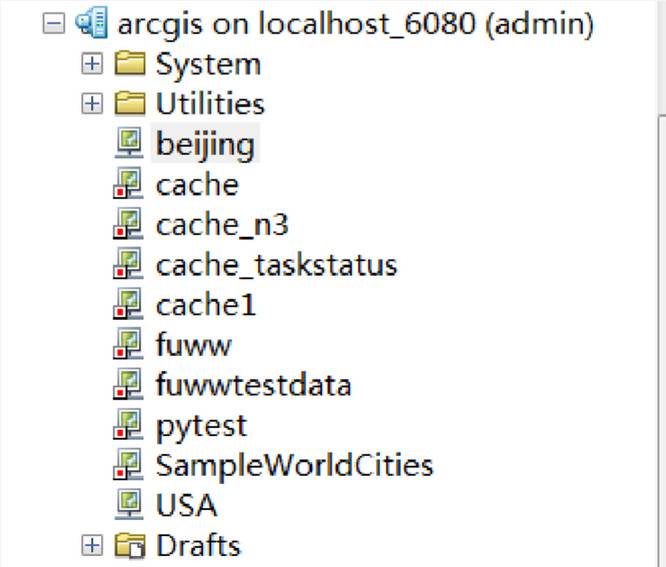
2、在对话框中设置缓存比例尺、缓存更新模式(创建所有切片/恢复缺失切片/删除切片)、进行缓存作业的服务实例数、以及缓存区域。 细心的话,可以发现,之前在服务编辑器的缓存属性定义中,也可以定义缓存比例尺以及缓存区域。但是通过管理管理地图服务器缓存切片工具所设置的缓存属性,比通过服务编辑器设置的缓存属性优先级要高。因此如果两次设置参数不同,则管理管理地图服务器缓存切片工具所设置的参数会覆盖掉之前所定义的。
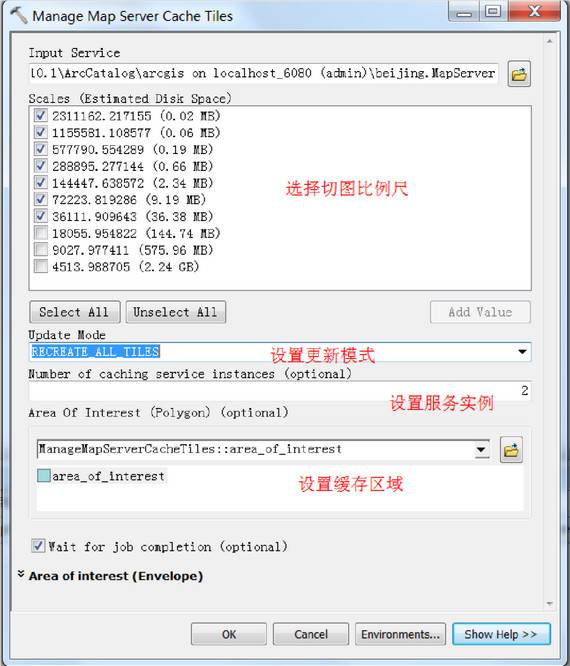
3、设置完成后,点击“OK”,则启动切片创建过程。
4、切片过程中,可以查看缓存创建状态。选中服务,单击右键,在弹出的菜单中选择“View Cache Status…”。在弹出的窗口可以查看每级缓存创建进度情况,以及缓存数量、缓存所占用的空间。
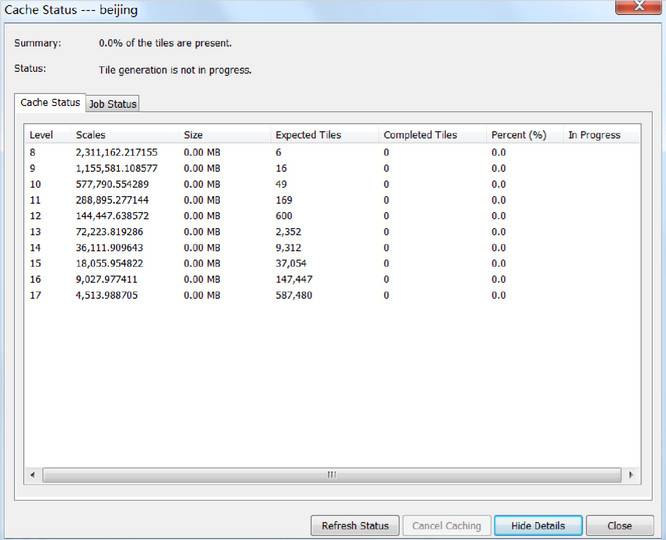
需要注意的是,使用该功能,须启动 GP 服务 ReportingTools。
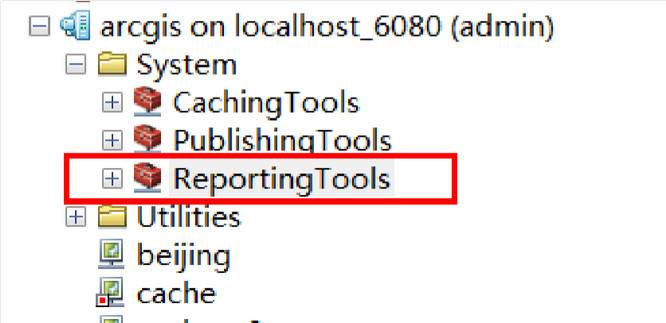
5、缓存创建完成后,通过 Web 应用程序进行测试。